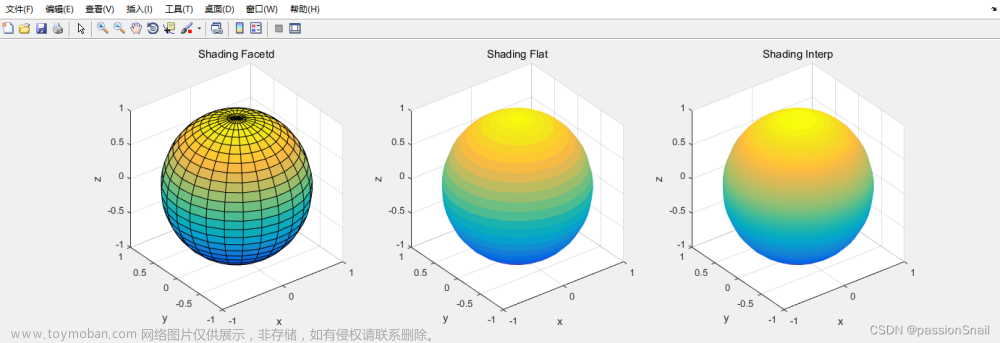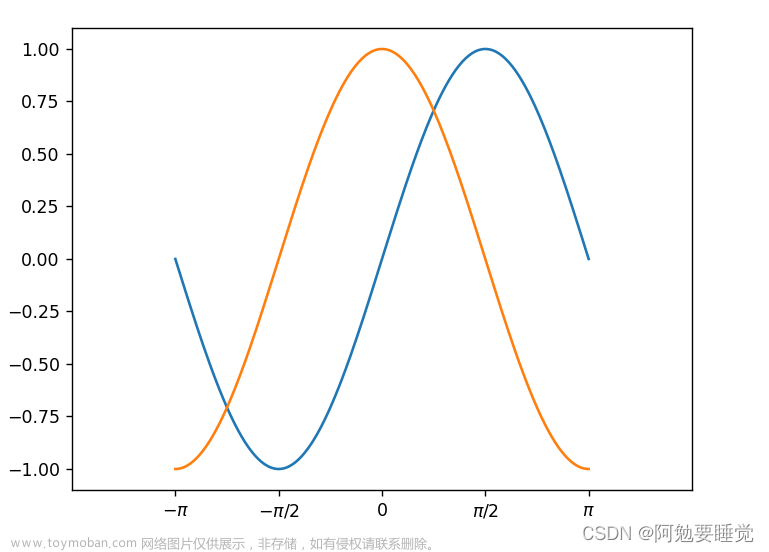什么是SVG
SVG(Scalable Vector Graphics)是一种用于描述二维矢量图形的XML 格式文件。它是一种用于在网络上显示图形的开放标准,旨在与Web上的其他技术(如HTML和CSS)集成,并支持在不失真的情况下缩放和调整大小。SVG 图形可以以矢量形式表示,这意味着它们由一系列的数学公式和形状描述组成,而不是像位图图像(如JPEG 或PNG)那样由像素组成。
SVG 的主要特点:
可伸缩性:SVG 图形可以随意缩放,而不会失真。这使得它们非常适合用于各种不同大小的屏幕和设备,从小型移动设备到大型显示屏。
文本支持:SVG 支持文本元素,因此可以在图形中嵌入文本内容,使其成为适用于数据可视化、图表、地图等用途的好选择。
支持各种图形元素:SVG 支持诸如线条、矩形、圆圈、椭圆、多边形等各种基本形状,还可以使用路径和曲线创建自定义形状。
支持颜色和渐变:SVG 允许你定义填充颜色、描边颜色和渐变,以创建丰富多彩的图形。
动画支持:SVG 支持动画和交互性,你可以使用CSS 或JavaScript 来创建动态效果。
易于编辑和生成:由于 SVG 使用文本格式,它们易于编辑和生成,可以使用文本编辑器或专门的SVG 编辑工具进行操作。
SVG应用场景:SVG 图形通常用于网页设计、数据可视化、图表、图标、地图、动画和许多其他应用程序中
为什么要选择SVG图形,有什么好处呢
基本形状和路径:
基本形状:SVG 支持许多基本形状,包括矩形(
)和折线(
)。你可以使用这些元素来创建各种简单的图形。
路径(Path):
元素是 SVG 中最强大的工具之一。它允许你通过定义一系列的路径命令来创建复杂的自定义形状,包括直线、曲线和弧线。
填充和描边:
填充(Fill):SVG 元素可以被填充,你可以使用颜色、图案、渐变等来填充图形区域。使用 fill 属性来指定填充样式。
描边(Stroke):SVG 元素也可以具有描边,用于勾勒图形的边界。你可以使用 stroke 属性来指定描边的颜色,stroke-width 属性来指定描边的宽度。
描边和填充样式可以相互组合,以创建各种视觉效果。
渐变和图案:
渐变(Gradients):SVG 支持线性渐变和径向渐变,允许你创建平滑的颜色过渡。你可以定义渐变,然后将其应用到图形的填充或描边中。
图案(Patterns):你可以创建自定义图案,然后在图形中重复应用这些图案,以填充图形区域。
文本和字体:
SVG 允许你在图形中嵌入文本。你可以使用
文本定位和排列:你可以使用
嵌套和分组:
SVG 元素可以嵌套在其他元素内,允许你创建复杂的图形结构。你可以使用
动画和交互性:
SVG 支持动画效果,你可以使用 和 元素来创建基本动画,也可以使用CSS和JavaScript来控制动态行为。
交互性:SVG 允许你添加交互性,如点击、悬停和拖拽等事件,以响应用户操作。
嵌入和兼容性:
SVG 可以嵌入到HTML文档中,通过svg标签实现。它可以与其他Web技术(如HTML、CSS和JavaScript)无缝集成。文章来源:https://www.toymoban.com/news/detail-723764.html
跨浏览器兼容性:SVG 在现代浏览器中得到广泛支持,但可能需要一些兼容性处理来确保在旧版浏览器中正确显示。文章来源地址https://www.toymoban.com/news/detail-723764.html
到了这里,关于SVG图形的文章就介绍完了。如果您还想了解更多内容,请在右上角搜索TOY模板网以前的文章或继续浏览下面的相关文章,希望大家以后多多支持TOY模板网!